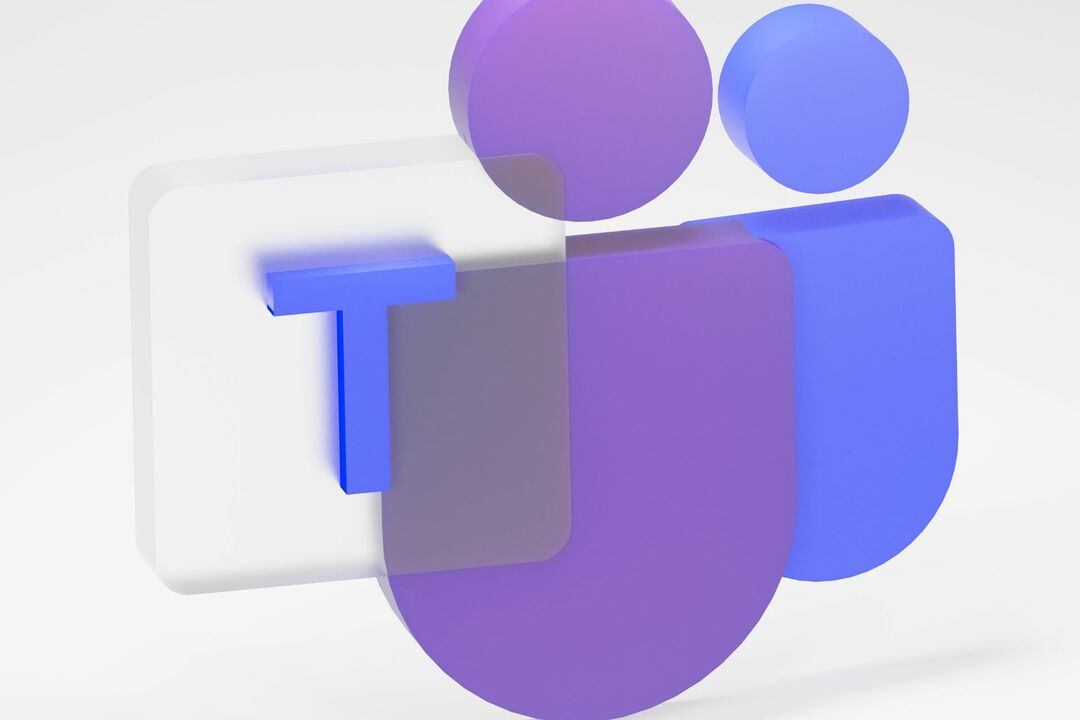Zkuste vymazat mezipaměť Teams nebo přeinstalovat aplikaci
- Profilový obrázek je nedílnou součástí vašeho profilu, zejména pro nástroje týmové práce, jako je Microsoft Teams.
- Několik uživatelů oznámilo, že si nezobrazují své profilové obrázky v Microsoft Teams.
- Můžete zkusit vypnout hardwarovou akceleraci GPU nebo použít webovou aplikaci.
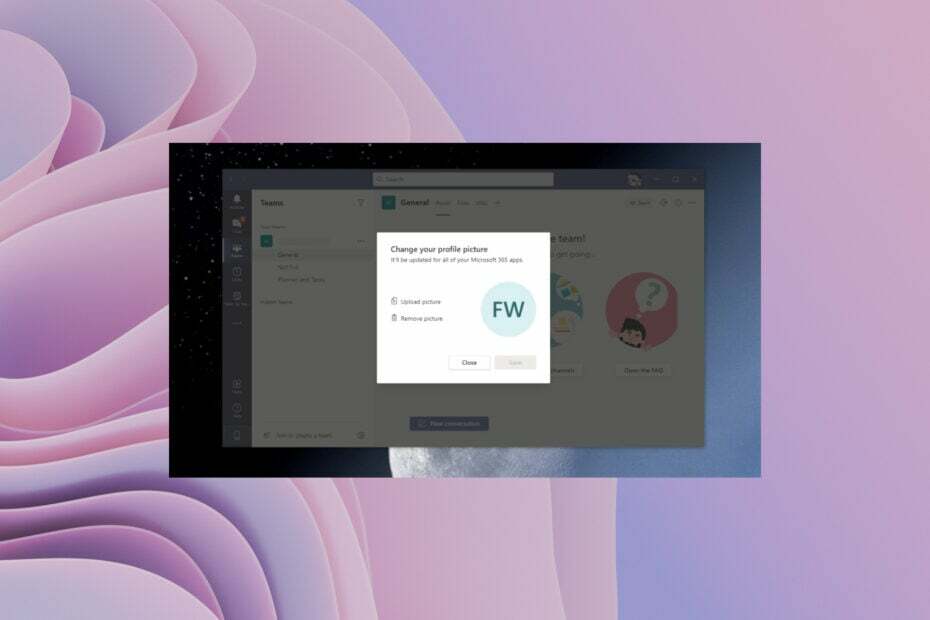
XINSTALUJTE KLIKNUTÍM NA STAŽENÍ SOUBORU
Tento software opraví běžné počítačové chyby, ochrání vás před ztrátou souborů, malwarem, selháním hardwaru a optimalizuje váš počítač pro maximální výkon. Opravte problémy s počítačem a odstraňte viry nyní ve 3 snadných krocích:
- Stáhněte si Restoro PC Repair Tool který přichází s patentovanými technologiemi (patent k dispozici tady).
- Klikněte Začni skenovat najít problémy se systémem Windows, které by mohly způsobovat problémy s počítačem.
- Klikněte Opravit vše opravit problémy ovlivňující zabezpečení a výkon vašeho počítače.
- Restoro byl stažen uživatelem 0 čtenáři tento měsíc.
Microsoft Teams je platforma pro týmovou práci která vám umožní spojit se s kolegy a spolupracovat. Mnoho funkcí nabitých funkcemi zahrnuje bílou tabuli, vytváření více týmů, oddělovací místnosti, a mnohem víc.
Některým uživatelům se však nezobrazuje profilový obrázek Microsoft Teams. To je velký problém, protože zástupný obrázek iniciál vašeho jména nahrazuje profilový obrázek. V této příručce vám poskytneme spoustu řešení, která vám pomohou opravit profilový obrázek Microsoft Teams, který nezobrazuje problém.
Proč se nezobrazuje profilový obrázek Microsoft Teams?
Po nějakém hledání jsme našli běžné důvody, proč platforma Microsoft Teams nezobrazuje váš profilový obrázek.
- Mezipaměť Microsoft Teams je poškozená: Šance jsou mezipaměť profilového obrázku které Microsoft Teams lokálně ukládá na vašem PC, jsou poškozené a způsobují problém.
- Microsoft Teams má nějaké problémy: Také je pravděpodobné, že během vaší aktuální relace se nepodařilo načíst některé důležité soubory, což nakonec způsobilo, že se profilový obrázek Microsoft Teams nezobrazuje problém.
- Mezipaměť profilového obrázku vypršela 60denní lhůta: Oficiálně lze podle Microsoft Teams některá data, jako je zobrazované jméno a telefonní číslo, ukládat do mezipaměti klienta až 28 dní. Profilové fotografie lze uložit do mezipaměti až 60 dní.
- V aktuální verzi je nějaká chyba: Kvůli chybě může Microsoft Teams často selhat správně, což způsobuje problém.
Jak mohu opravit týmy Microsoft, které nezobrazují problém s profilovým obrázkem?
- Proč se nezobrazuje profilový obrázek Microsoft Teams?
- Jak mohu opravit týmy Microsoft, které nezobrazují problém s profilovým obrázkem?
- 1. Vymažte mezipaměť Microsoft Teams
- 2. Zakázat hardwarovou akceleraci GPU
- 3. Aktualizujte Microsoft Teams
- 4. Přeinstalujte Microsoft Teams
- 5. Použijte web Microsoft Teams
1. Vymažte mezipaměť Microsoft Teams
- zmáčkni Vyhrát + R klíče pro otevření Běh dialog.
- Typ %appdata%\Microsoft\Teams a stiskněte Vstupte.
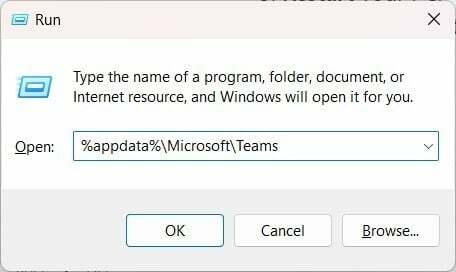
- lis Ctrl + A na vyberte všechny složky.

- zmáčkni Vymazat knoflík.
- Restartujte váš počítač.
- Spusťte Microsoft Teams a zkontrolujte, zda se zobrazuje váš profilový obrázek nebo ne.
Problému čelí několik uživatelů z týmů Microsoft nezobrazuje svůj profilový obrázek. Většina z nich však problém vyřešila vymazáním mezipaměti aplikace a opětovným spuštěním aplikace.
- Animovaná pozadí Microsoft Teams Meetings přijdou v květnu
- Teams for Education je rychlejší a spotřebovává méně zdrojů
- Jak používat 3D avatary v aplikaci Teams
- Oprava: Modrá obrazovka Teams při otevírání souborů
- Teams 2.0: Co znamenají všechna vylepšení výkonu?
2. Zakázat hardwarovou akceleraci GPU
- Zahájení Microsoft Teams.
- Klikněte na 3-tečkové menu.
- Vybrat Nastavení.
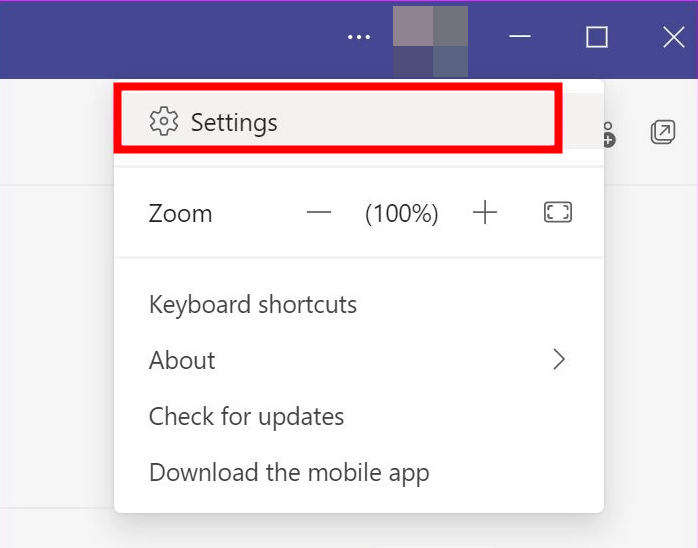
- Otevři Všeobecné Jídelní lístek.

- Zaškrtněte políčko pro Zakázat hardwarovou akceleraci GPU.

- Restartujte Microsoft Teams a zkontrolujte, zda se zobrazuje profilový obrázek nebo ne.
Akcelerace GPU může často selhat a věci, které by měla vynutit, aby fungovaly dobře, nefungují podle očekávání.
V takovém případě vám doporučujeme deaktivovat akceleraci GPU a zkontrolovat, zda se tím problém vyřeší.
3. Aktualizujte Microsoft Teams
- Zahájení Microsoft Teams.
- Klikněte na 3-tečkové menu ikona vpravo nahoře.

- Vybrat Kontrola aktualizací.

- Pokud je k dispozici nová aktualizace, Teams vás vyzve k její instalaci.
Nové aktualizace často přinášejí nové změny a funkce, ale také získávají opravy chyb pro několik problémů existujících v předchozí verzi aplikace.
Tip odborníka:
SPONZOROVÁNO
Některé problémy s PC je těžké řešit, zejména pokud jde o poškozená úložiště nebo chybějící soubory Windows. Pokud máte potíže s opravou chyby, váš systém může být částečně rozbitý.
Doporučujeme nainstalovat Restoro, nástroj, který prohledá váš stroj a zjistí, v čem je chyba.
Klikněte zde stáhnout a začít opravovat.
Vždy je lepší udržovat verzi aplikace, kterou používáte, aktuální, abyste zajistili, že se takové drobné problémy nevyskytnou.
4. Přeinstalujte Microsoft Teams
- zmáčkni Vyhrát klíč k otevření Start Jídelní lístek.
- Vyhledejte Microsoft Teams aplikace.
- Klikněte pravým tlačítkem na Microsoft Teams a vyberte Odinstalovat.
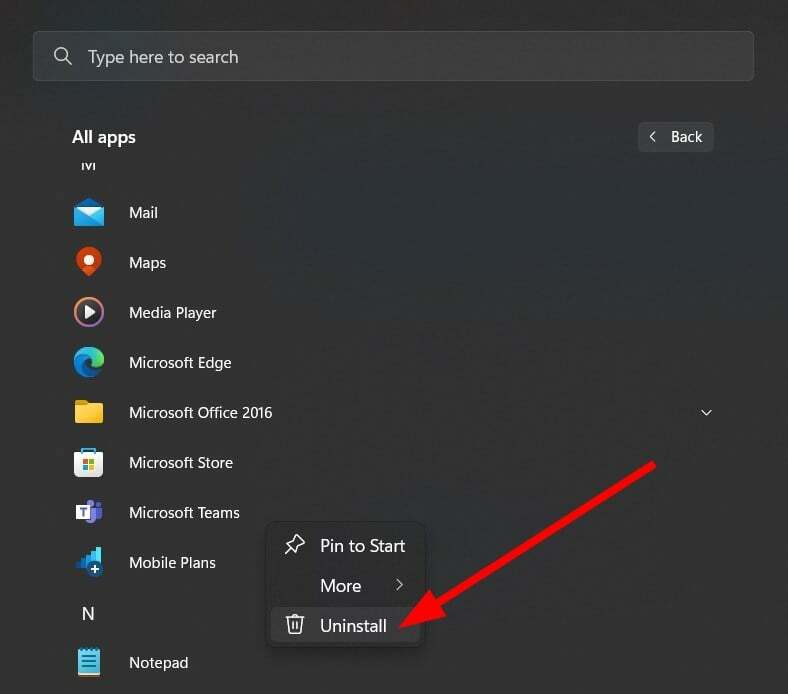
- Navštivte oficiální webové stránky.
- Stáhněte si Microsoft Teams na vašem PC.
- Spusťte EXE soubory a nechte instalační program načíst soubory.
Je pravděpodobné, že se některé soubory nenainstalovaly během předchozí instalace, a proto Microsoft Teams nezobrazuje profilový obrázek. Program můžete odinstalovat a znovu nainstalovat a zkontrolovat, zda se tím problém vyřeší.
5. Použijte web Microsoft Teams
Pokud máte problém s počítačovou aplikací Microsoft Teams, můžete zkusit použít webovou aplikaci Microsoft Teams.
Je pravděpodobné, že aktuální verze aplikace Teams je chybná, a proto se profilový obrázek nezobrazuje. Microsoft Teams na webu takové chyby neobsahují a chyby by se většinou týkaly prohlížeče.
To je od nás v tomto průvodci. Pokud dostáváte a Chyba Caa70007 s Microsoft Teams, podívejte se na naši specializovanou příručku, jak problém vyřešit.
Máme také průvodce, který uvádí některá řešení obnovit smazané chaty v Microsoft Teams. Několik uživatelů narazí na problém, kde Tým je pokaždé požádá, aby se přihlásili.
Věděli jste, že můžete? integrovat a povolit ChatGPT v Microsoft Teams? Pokud ne, můžete se podívat do našeho průvodce a povolit funkci.
Neváhejte a dejte nám vědět v komentářích níže, které z výše uvedených řešení vám pomohlo vyřešit problém s tím, že se nezobrazuje profilový obrázek v Microsoft Teams.
Stále máte problémy? Opravte je pomocí tohoto nástroje:
SPONZOROVÁNO
Pokud výše uvedené rady váš problém nevyřešily, váš počítač může mít hlubší problémy se systémem Windows. Doporučujeme stažení tohoto nástroje pro opravu počítače (hodnoceno jako skvělé na TrustPilot.com), abyste je mohli snadno řešit. Po instalaci stačí kliknout na Začni skenovat tlačítko a poté stiskněte Opravit vše.